Maven、JDK的安装以及环境配置
什么是Maven?Maven是一个项目管理工具,它包含了一个对象模型。一组标准集合,一个依赖管理系统。和用来运行定义在生命周期阶段中插件目标和逻辑。核心功能 Maven的核心功能是合理叙述项目间的依赖关系,通俗点就是通过pom.xml文件的配置获取jar包不用手动的去添加jar包。作为新手学生,需要做课程设计,用idea做课设,下载完软件第一步就需要被指maven环境,刚开始根本就不知道maven
Maven--项目管理工具
什么是Maven? Maven是一个项目管理工具,它包含了一个对象模型。 一组标准集合,一个依赖管理系统。 和用来运行定义在生命周期阶段中插件目标和逻辑。 核心功能 Maven的核心功能是合理叙述项目间的依赖关系,通俗点就是通过pom.xml文件的配置获取jar包不用手动的去添加jar包。
作为新手学生,需要做课程设计,用idea做课设,下载完软件第一步就需要被指maven环境,刚开始根本就不知道maven是干什么用的,都是在一步步的学习尝试中了解maven的用法和功能,简而言之就是一种依赖配置。
我是先装Maven,后装JDK,所有操作都有,与君共勉
一、下载安装maven
1.打开官网下载(官网Maven – Download Apache Maven),下载有点慢,耐心等待。

2.下载完成之后解压,需要记住解压路径,配置环境变量时需要填写路径(可以新建一个Maven文件夹,之后还需要创建新的文件,放在一块)

二、配置环境变量
环境变量的配置比较重要,在编辑Mavan系统变量时,变量值填写的路径一定要写对,不然Maven的配置就会出错。
1.首先打开系统属性 (此电脑-->属性-->高级系统设置-->环境变量)

2.新建系统环境变量
变量名:MAVEN_HOME
变量值:E:\Maven\apache-maven-3.8.6(以自己的安装路径为准)

3.编辑path (系统变量-->path-->编辑-->新建)

添加 %MAVEN_HOME%\bin

4.前面已经配置好MAVEN,然后检查是否成功
win+R运行cmd,输入mvn -version

哦吼,出错了!!! ,不要慌,这是没有配置JDK了,现在配置JDK
(如果已经配置过JDK,直接看最后,有maven安装成功的样子)
三、配置JDK
1.下载jdk (官网 Software Download | Oracle)
点Java

接着点Java(JDK) for Developers

选择Windows ,直接就有jdk19 ,点击下载,.exe为安装包,.zip为压缩包,自己考虑下载,效果一样
我下载的是压缩包,下载完之后就解压在E盘。
友情提示:推荐直接下载安装包,压缩包太麻烦了!!!

2.安装JDK;
点击下一步

更改安装路径,我选择的是E盘

关闭结束安装

3.配置JDK环境变量,具体操作与配置Maven环境变量大致类似
新建系统变量名为:JAVA_HOME
变量值为:E:\jdk-19

path中添加 %JAVA_HOME%\bin;%JAVA_HOME%\jre\bin;

4.上面已经将jdk 安装成功
检查是否成功
win+r 打开命令提示符 ,输入Java -version 查看版本号,安装成功的结果如下

接着输入 Java,查看Java信息

显示上面的信息,就表示JDK安装成功,binggo!!!
四、查看maven安装是否成功
win+r 打开命令提示符,输入mvn -version
 成功显示Maven版本号,ok!!!
成功显示Maven版本号,ok!!!
更多推荐
 已为社区贡献5条内容
已为社区贡献5条内容


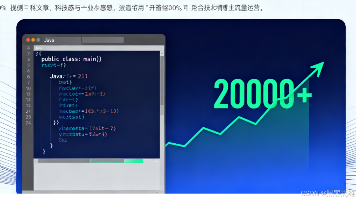
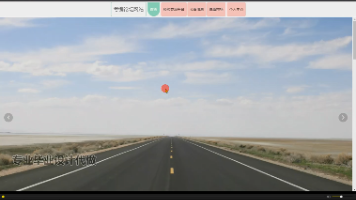





所有评论(0)